
时间:2020-11-10 20:06:03 来源:www.win10xitong.com 作者:win10
一些网友反应说他在使用win10系统的时候出现了Win10系统怎么启用网络发现的情况,有可能我们都会遇到Win10系统怎么启用网络发现这样的情况吧,那我们可不可以自己独立解决呢?小编整理出了操作流程:1、鼠标右击任务栏上的"网络"图标按钮,点击"打开网络和Internet设置";2、点击以太网栏目下的"更改高级共享设置"就好了。然后我们就好好的学习以下Win10系统怎么启用网络发现的解决法子。
具体启用方法如下:
第一步:鼠标右击任务栏上的"网络"图标按钮,点击"打开网络和Internet设置";

第二步:点击以太网栏目下的"更改高级共享设置";
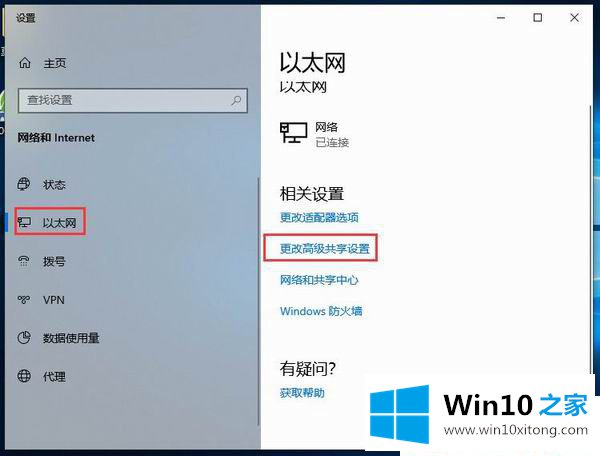
第三步:勾选"启用网络发现",然后点击"保存更改"即可。
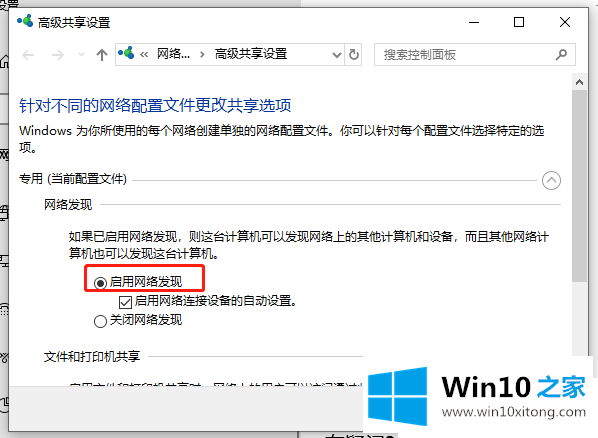
以上就是小爱分享的Win10系统怎么启用网络发现的方法了,是不是很简单?
最后,如果你遇到了Win10系统怎么启用网络发现的问题,就可以试试上面的方法解决如果你还没有解决好,那么多用上面的方法尝试几次,问题一定可以解决的。